Windows下python 3.0版本django的安装、配置、与启动
使用的环境是Windows操作系统,python的环境是3.6,django是官网上最新的版本1.10.6,本文介绍从安装python之后怎样用过pip管理工具安装django,以及django的项目创建,项目启动。
如果你的电脑里没有安装python,Windows的安装方法很简单,只需要去官网下载安装包,双击exe安装即可;需要注意的是,安装完成之后,勾选 Add Python 3.6 to PATH 选项,勾选会自动添加python的执行文件的路径至环境变量,否则就要手动进行添加。具体参考:python的安装
python安装完成之后,安装pip包管理工具,最新的版本是9.0.1。pip 是一个安装和管理 Python 包的工具,python安装包的工具有easy_install, setuptools, pip,distribute。使用这些工具都能下载并安装django。,而pip是easy_install的替代品。官方的下载地址https://pypi.python.org/pypi/pip/#downloads
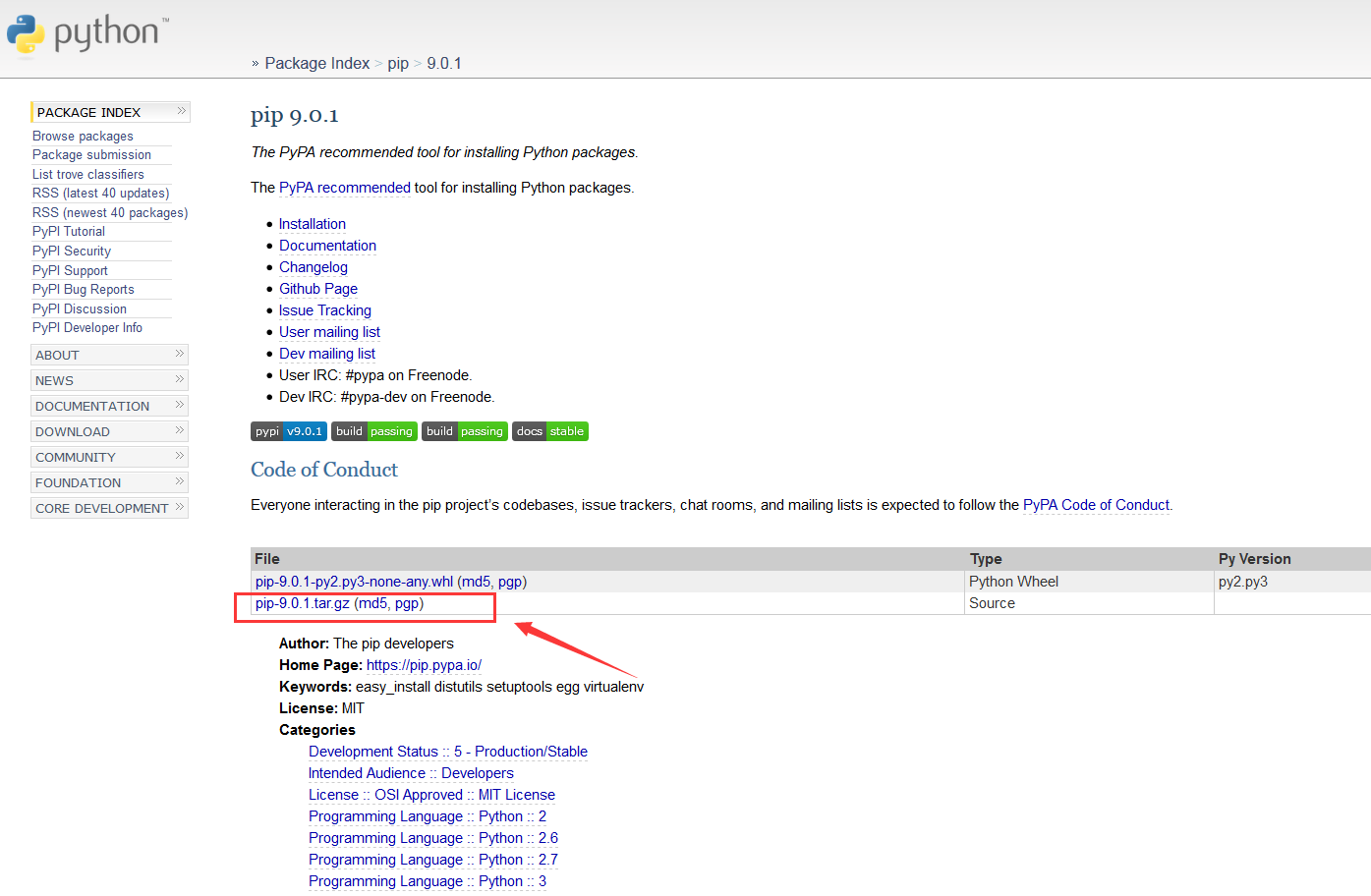
下载完成,解压,找到文件的路径,这里就是在 D:\pip-9.0.1

1、安装pip包管理工具:
在这之前,先介绍一下,Windows下利用控制台访问文件路径的方法, linux下访问特定目录,直接使用"cd /path"即可,但在windows下需要先输入想要访问的盘符,之后才可以使用"cd /path"定位到特定目录。 如要访问E盘下的blogs文件夹,需先定位到E盘,再使用"cd blogs",这里的文件路径是D:\pip-9.0.1
先定位到D盘:
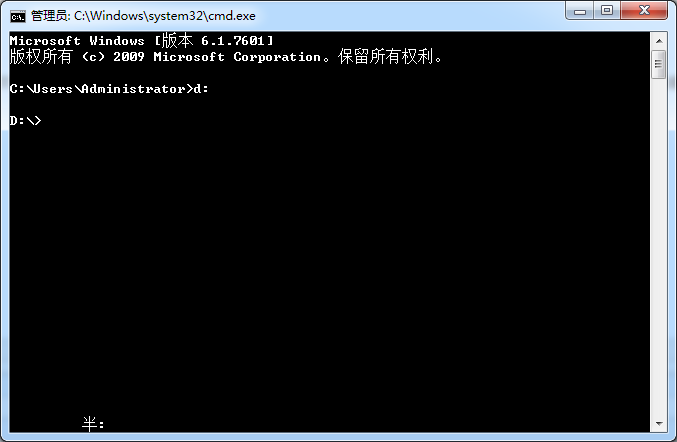
定位到文件夹:

输入命令:
python setup.py install
安装完成的界面:
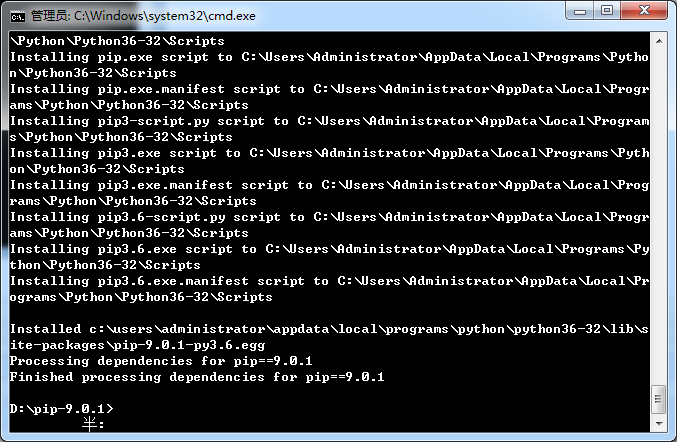
2、安装django,有了pip,就可以实现轻松的安装django。
很简单使用命令
pip install Django
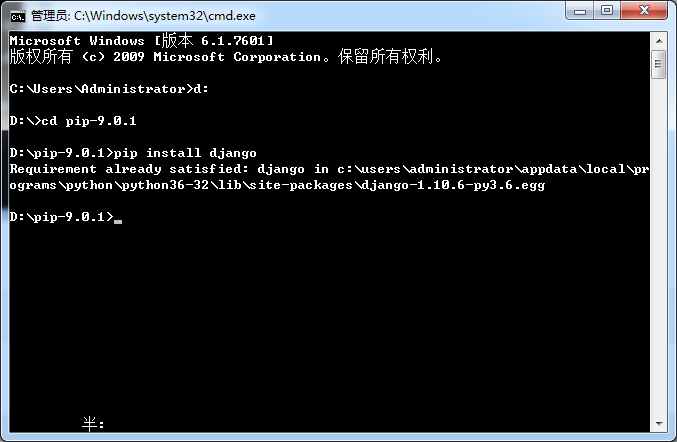
我的电脑已经安装,所以显示已经安装,未安装的等待安装完成即可。
3、使用Django创建项目:使用命令
django-admin.py startproject mysite
使用pip安装的django会自动添加环境变量,应该是这样,所以安装起来能减少很多麻烦,手动安装需要手动添加环境变量。
这样一个项目就创建成功了
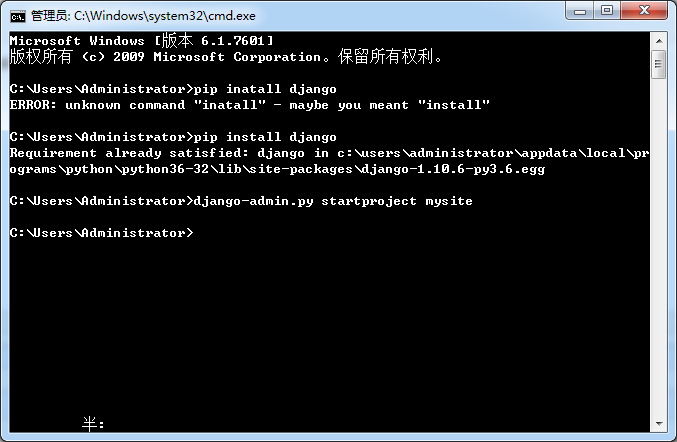
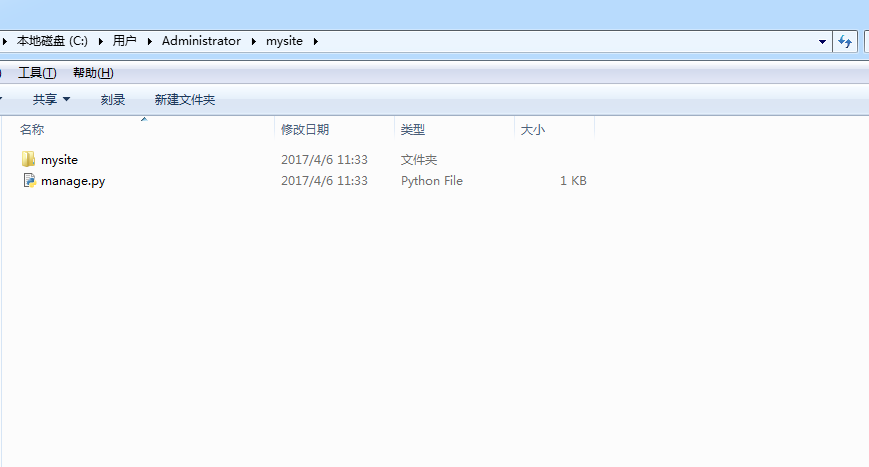
不建议安装到C盘,应该安装到其他盘符,这里只是个演示。
在当前目录下,将生成mysite文件夹。其文件树结构如下:
mysite
├── manage.py
└── mysite
├── __init__.py
├── settings.py
├── urls.py
└── wsgi.py
4、启动django服务:
进入到项目所在的文件夹:
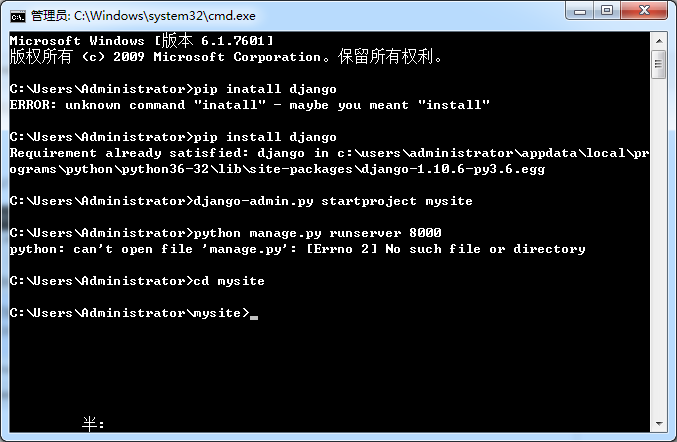
启动django服务:
python manage.py runserver 8000
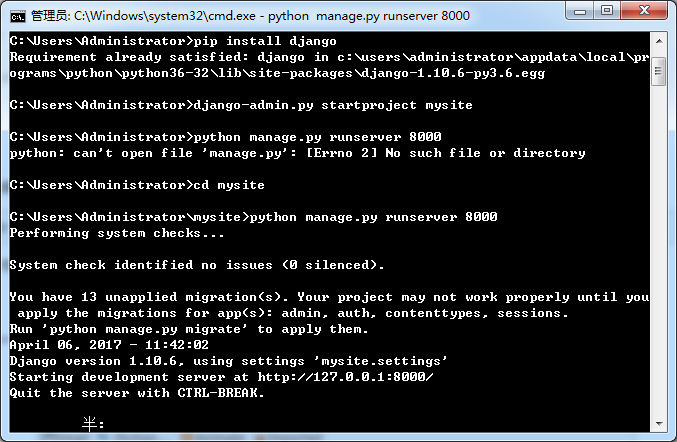
有点问题,很正常,根据提示,我们重新输入:
python manage.py migrate

重新开启服务:
python manage.py runserver 8000

服务器端口打开,django已经启动服务:我们在浏览器端打开看一下:默认访问路径127.0.0.1:8000
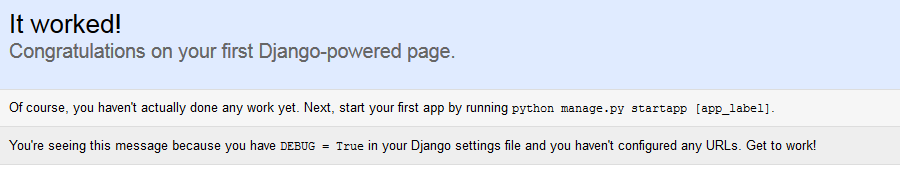
至此一个django项目创建成功,并且启动。
Windows下python 3.0版本django的安装、配置、与启动的更多相关文章
- 在windows下python,pip,numpy,scipy,matplotlib的安装
系统:win7(64bit) 如果只需要安装python,执行步骤一就可以了,不用管后面.如果还需要其它的库,则只需要执行第二步,第一步可省略(因为在安装anaconda的时间,python就自动装好 ...
- windows下python的包管理器pip安装
pip: A tool for installing and managing Python packages. 要用到第三方包,python的版本就必须是2.7 https://pypi.pyth ...
- Ubuntu15.10下Hadoop2.6.0伪分布式环境安装配置及Hadoop Streaming的体验
Ubuntu用的是Ubuntu15.10Beta2版本,正式的版本好像要到这个月的22号才发布.参考的资料主要是http://www.powerxing.com/install-hadoop-clus ...
- [转]Windows下Python多版本共存
https://blog.csdn.net/dream_an/article/details/51248736 Windows下Python多版本共存 Python数据科学安装Numby,pandas ...
- Windows下Python多版本共存
Windows下Python多版本共存 Python数据科学安装Numby,pandas,scipy,matpotlib等(IPython安装pandas) 0.0 因为公司项目,需要Python两个 ...
- windows下python web开发环境的搭建
windows下python web开发环境: python2.7,django1.5.1,eclipse4.3.2,pydev3.4.1 一. python环境安装 https://www.pyth ...
- Windows下python的配置
Windows下python的配置 希望这是最后一次写关于python的配置博客了,已经被python的安装烦的不行了.一开始我希望安装python.手动配置pip并使用pip安装numpy,然而发现 ...
- windows下python的安装
首先进入python的官方网站:http://www.python.org在下载处,我们找到windows下有两个版本,下载最新版本Python3.4.0
- Windows下Python安装numpy+mkl,Scipy和statsmodels
最近做时间序列分析需要用到Python中的statsmodels,但是安装过程中遇到很头疼的问题,Google.Stackover各种都没有找到合适的解决办法,而且貌似还有很多同学也在吐槽Window ...
随机推荐
- Altium中Logo的导入方法及大小调整
Altium中Logo的导入方法及大小调整 LOGO识别性是企业标志的重要功能之一,特点鲜明.容易辨认,很多客户需要在PCB设计阶段导入LOGO标示归属特性.如果LOGO是CAD图纸,可以直接按照 ...
- centos7搭建ANT+jmeter+jenkins接口测试自动化环境
一.环境准备 因为用到了jmeter和apache-tomcat,centos7必须要有java环境,所以配置jdk和apache-tomcat什么的,就不多说了,自行操作 帮你们偷懒: ant下载地 ...
- Mybatis批量更新报错com.mysql.jdbc.exceptions.jdbc4.MySQLSyntaxErrorException
批量更新数据,非常简单的一段代码,硬是报错,插入的数据也能显示出来 List<User> userlist = new ArrayList<User>(); userlist. ...
- Python的requests、greenlet和gevent模块在windows下安装
一.requests模块在windows下安装 Linux系统下requests的安装方法在http://docs.python-requests.org/en/latest/user/install ...
- cnblogs客户端配置说明
1. 下载地址 http://openlivewriter.org/ 2.安装 安装时设置好blog地址和账户.密码: 到这里基本上就算安装完成了.如果之前的自动配置没有成功,会出现一个界面让你配置b ...
- Http protocal
https://tools.ietf.org/html/rfc2616 1. 状态码:status code 1xxx:信息--请求被接收,继续下一步处理 2xxx:成功--请求行为被 ...
- 关于MySql数据库主键及索引的区别
一.什么是索引?索引用来快速地寻找那些具有特定值的记录,所有MySQL索引都以B-树的形式保存.如果没有索引,执行查询时MySQL必须从第一个记录开始扫描整个表的所有记录,直至找到符合要求的记录.表里 ...
- java.io.tmpdir指定的路径在哪?
Java.io.tmpdir介绍 System.getproperty(“java.io.tmpdir”)是获取操作系统缓存的临时目录,不同操作系统的缓存临时目录不一样, 在Windows的缓存目录为 ...
- 前端_CSS
目录 CSS语法 CSS的四种引入方式 CSS选择器 CSS属性操作 补充 示例(一些小模板) CSS语法 CSS 规则由两个主要的部分构成:选择器,以及一条或多条声明. 1 2 3 4 5 6 7 ...
- BugPhobia展示篇章:学霸在线系统Alpha阶段展示
0x00:序言 1 universe, 9 planets, 204 countries,809 islands, 7 seas, and i had the privilege to meet yo ...
